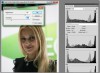
Bài viết sẽ hướng dẫn bạn những khái niệm cơ bản về độ tương phản trong Photoshop, GIMP và Paint.NET.
Tuy độ sáng và độ tương phản là những khái niệm cơ bản trong kỹ thuật xử lý ảnh, nhưng để sử dụng những công cụ này thuần thục và đạt hiệu quả mong muốn lại không hẳn là chuyện đơn giản. Bài viết này sẽ cung cấp cho bạn những thông tin hữu ích về các khái niệm Level, Curve và Histogram trong ba chương trình xử lý ảnh lớn hiện nay là Photoshop, GIMP và Paint.NET.
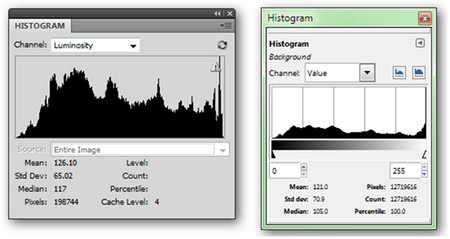
Histogram là một khái niệm khá khó hiểu nhưng cung cấp cho người dùng rất nhiều thông tin. Trong hình minh họa, bên trái là công cụ Histogram trong Photoshop (Windows > Histogram), bên phải là của GIMP (Colors > Info > Histogram). Paint.NET không có công cụ Histogram độc lập, nhưng nó được tích hợp vào các công cụ khác mà chúng ta sẽ thảo luận ở phần sau.
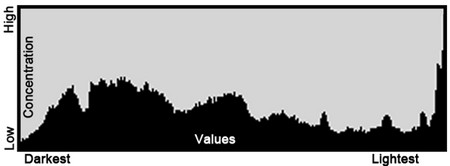
Để dễ hiểu bạn có thể hình dung Histogram là một dạng mô hình đại số đơn giản chứa thông tin về bức hình của bạn. Trục ngang ( trục X) thể hiện vùng giá trị, từ màu tối nhất bên tay trái, cho tới màu sáng nhất bên tay phải. Trục dọc (trục Y) thể hiện mức độ của các giá trị đó trong bức ảnh. Các đỉnh càng cao thì càng có nhiều màu đó trong ảnh. Các đỉnh cao nằm bên phải cho biết bức ảnh dùng nhiều màu sáng, ngược lại sẽ là nhiều màu tối nếu có nhiều đỉnh bên tay trái.
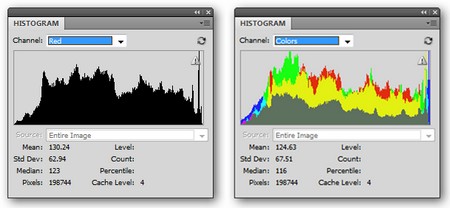
Histogram có thể ứng dụng cho bất cứ hệ màu nào, hoặc kết hợp các hệ này với nhau. Nên nhớ rằng tất cả các bức hình đều được tạo thành từ các kênh màu, tất cả số này đều có vùng giá trị riêng, nhưng có thể kết hợp lại để tạo thành bức hình tổng thể. Như vậy, bạn có thể nắm được nhiều thông tin hữu ích khi phân tích các giá trị được phân bố như thế nào trong bức hình.
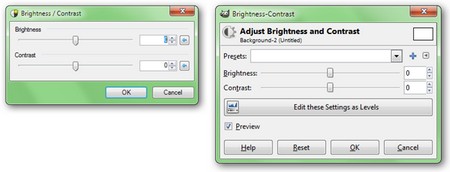
Độ sáng và độ tương phản là những công cụ dễ nắm bắt trong xử lý ảnh. Chúng mang lại những cách thức cơ bản để chỉnh sửa một bức ảnh như làm căng hay méo các giá trị gốc, điều chỉnh các giá trị bạn muốn trong Histogram… Hình trên là công cụ chỉnh độ sáng và độ tương phản trong Paint.NET (trái) và GIMP (phải).
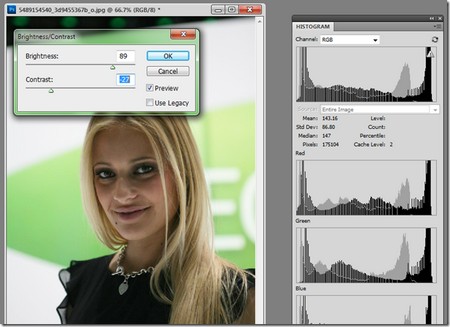
Một bức hình lý tưởng, cân đối nên có sự hài hòa giữa sáng và tối, cũng như vùng giá trị phù hợp giữa hai thái cực này, không có vùng nào quá nổi trội ở giữa. Công cụ chỉnh sáng và tương phản đơn giản là sẽ “kéo” toàn vùng giá trị ra làm bức ảnh trông sáng hơn, làm tăng khoảng trống trong Histogram mà không làm mất các chi tiết trong vùng sáng hay tối.
Ở phần sau, chúng ta sẽ cùng tìm hiểu về các khái niệm Level và Curve.
Tác giả: Theo VTC News (Howtogeek)
Nguồn tin: http://www.quantrimang.com.vn
Những tin mới hơn
Những tin cũ hơn
Công ty cổ phần phát triển nguồn mở Việt Nam (VINADES.,JSC) là công ty mã nguồn mở đầu tiên của Việt Nam sở hữu riêng một mã nguồn mở nổi tiếng và đang được sử dụng ở hàng ngàn website lớn nhỏ trong mọi lĩnh vực. Wbsite đang hoạt động chính thức: http://vinades.vn/ Ra đời từ hoạt động của tổ chức...
Thứ hai - 12/01/2026 02:48
Số TBMT: IB2600008721-00. Bên mời thầu: . Đóng thầu: 09:00 30/01/26Thứ hai - 12/01/2026 02:47
Số TBMT: IB2600010194-00. Bên mời thầu: . Đóng thầu: 09:00 22/01/26Thứ hai - 12/01/2026 02:45
Số TBMT: IB2600013631-00. Bên mời thầu: . Đóng thầu: 10:00 21/01/26Thứ hai - 12/01/2026 02:44
Số TBMT: IB2600012870-01. Bên mời thầu: . Đóng thầu: 10:00 21/01/26Thứ hai - 12/01/2026 02:39
Số TBMT: IB2600013085-00. Bên mời thầu: . Đóng thầu: 14:30 23/01/26Thứ hai - 12/01/2026 02:39
Số TBMT: IB2600009190-00. Bên mời thầu: . Đóng thầu: 08:30 21/01/26Thứ hai - 12/01/2026 02:36
Số TBMT: IB2600005263-00. Bên mời thầu: . Đóng thầu: 15:00 21/01/26Thứ hai - 12/01/2026 02:34
Số TBMT: IB2600010398-00. Bên mời thầu: . Đóng thầu: 10:00 30/01/26Thứ hai - 12/01/2026 02:34
Số TBMT: IB2600012870-00. Bên mời thầu: . Đóng thầu: 10:00 21/01/26Thứ hai - 12/01/2026 02:33
Số TBMT: IB2600010687-00. Bên mời thầu: . Đóng thầu: 08:00 21/01/26Thứ hai - 12/01/2026 08:48
Số KHLCNT: PL2600007178-00. Ngày đăng tải: 14:48 12/01/26Thứ hai - 12/01/2026 08:48
Số KHLCNT: PL2600007186-00. Ngày đăng tải: 14:48 12/01/26Thứ hai - 12/01/2026 08:48
Số KHLCNT: PL2600007174-00. Ngày đăng tải: 14:48 12/01/26Thứ hai - 12/01/2026 08:47
Số KHLCNT: PL2600007175-00. Ngày đăng tải: 14:47 12/01/26Thứ hai - 12/01/2026 08:47
Số KHLCNT: PL2600007184-00. Ngày đăng tải: 14:47 12/01/26